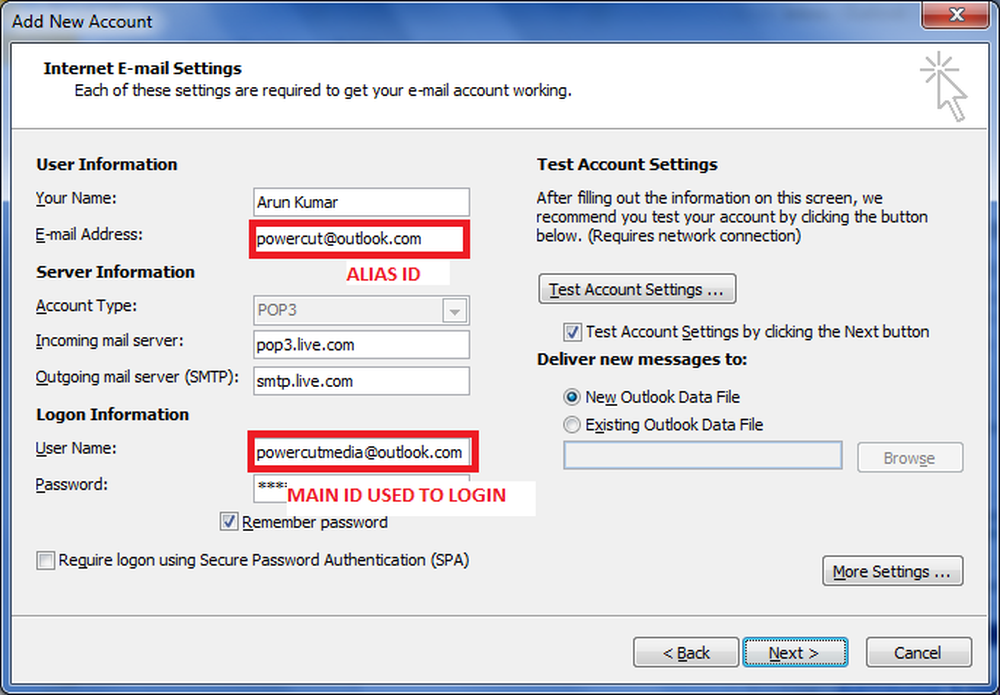El correo electrónico en Outlook no se sincroniza en Windows 10; Reparar cuenta de Outlook
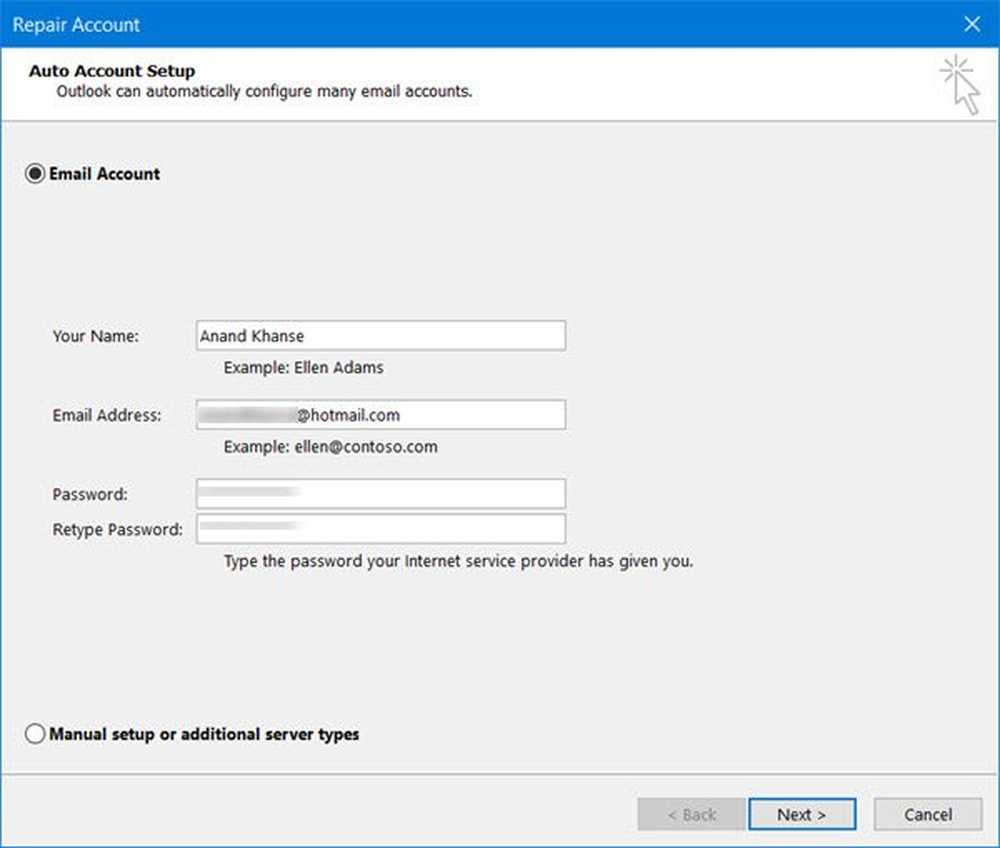
Después de una de mis actualizaciones recientes de Windows, Microsoft Outlook ha dejado de sincronizar los correos electrónicos. y no estaba enviando, recibiendo, actualizando o descargando ningún correo electrónico nuevo. Mientras mis otras cuentas se sincronizaban, una cuenta de correo electrónico de Hotmail había dejado de sincronizarse. Si te enfrentas a un problema así, y quizás veas un mensaje Problema al conectarse al servidor, esto es lo que pudiste repara tu cuenta de Outlook. Eso me ayudo.
Outlook no sincroniza, envía, recibe correo electrónico
Abra Microsoft Outlook y haga clic en la pestaña Archivo. Ahora en Información, haga clic en Configuración de la cuenta y abra la configuración de la cuenta afectada.

Cuando se abra la Configuración de la cuenta, seleccione la cuenta de correo electrónico que no se está sincronizando y luego haga clic en Reparar botón.

los Cuenta de reparacion la caja se abrirá. Compruebe su configuración y campos y luego haga clic en Siguiente.

Reparar cuenta de Outlook
Outlook iniciará el proceso para reparar la cuenta de Outlook.

Permitirá la conexión de red, buscará la configuración de la cuenta de correo electrónico e iniciará sesión en el servidor para confirmar que todo está bien.
Una vez que se complete el proceso, es posible que también desee hacer clic en el enlace Cambiar cuenta, verificar la configuración y luego hacer clic en Siguiente.


Haga clic en Cerrar, y verá este cuadro. Haga clic en Finalizar.

Reinicie su Outlook y vea si esto le ha ayudado. Si me necesita sincronizar manualmente haciendo clic en el Enviar recibir botón, la primera vez.
Si esto no funciona, tal vez necesite crear un nuevo perfil de correo electrónico.
Problema al conectarse al servidor

Si Outlook muestra un mensaje. Problema al conectarse al servidor, entonces es posible que deba volver a conectar Outlook a Outlook.com para tener acceso ininterrumpido al correo electrónico.
Establecer TCP / IP como el protocolo predeterminado
correr ncpa.cpl y seleccione su conexión. Haga clic derecho en él y seleccione Propiedades, y asegúrese de que la casilla de verificación Protocolo de Internet (TCP / IP) esté seleccionada.
Espero que algo te ayude!
Lee estas publicaciones si tienes otros problemas de Outlook:- Solucione problemas de Outlook como congelación, PST corrupto, perfil, complemento, etc..
- Error no implementado en Outlook
- Microsoft Outlook pegado en el perfil de carga
- Solucione los problemas después de volver a conectar el cliente de Microsoft Outlook a Outlook.com
- Microsoft Outlook encontró un problema y necesita cerrarse
- La operación falló, no se puede encontrar un objeto
- Outlook no responde, ha dejado de funcionar, se bloquea o se bloquea
- No se puede acceder al archivo PST o iniciar Outlook después de actualizar a Windows 10.